Wie richte ich WordPress-E-Mail-Protokolle ein?
Veröffentlicht: 2022-12-22Möchten Sie wissen, wie Sie WordPress-E-Mail-Protokolle einrichten? Wenn Sie die E-Mail-Protokollierung auf Ihrer WordPress-Website aktivieren, können Sie jede E-Mail verfolgen, die Ihre Website sendet.
WordPress-E-Mail-Protokolle unterstützen Benutzer bei der Behebung von WordPress-Problemen und der Überwachung des Status von E-Mail-Benachrichtigungen, die von der Website gesendet werden.
In diesem Artikel wird erklärt, warum Sie E-Mail-Protokolle in WordPress und WooCommerce einrichten müssen, wie Sie WordPress- und WooCommerce-E-Mail-Protokolle schnell einrichten und wie Sie überprüfen können, ob WordPress-E-Mails zugestellt werden.
Warum E-Mail-Protokolle in WordPress und WooCommerce einrichten?
Sowohl in WordPress als auch in WooCommerce werden bestimmte E-Mail-Benachrichtigungen automatisch an Ihre Benutzer gesendet, wenn Sie eine Website für kleine Unternehmen mit WordPress betreiben.
Eine typische WordPress-Website sendet die folgenden E-Mails: E-Mails zum Zurücksetzen des Passworts, Benachrichtigungen über neue Benutzer, Benachrichtigungen über Passwortänderungen, Kommentare und E-Mails zu WordPress-Updates.
Die Bedeutung von E-Mail wird noch größer, wenn Sie auch einen Online-Shop betreiben. Eine regelmäßige Reihe von E-Mails wird von WooCommerce an Kunden gesendet, einschließlich Quittungen, Bestelldetails, Benachrichtigungen über neue Bestellungen und E-Mails zu ihren Konten.
E-Mail-Benachrichtigungen sind wichtig, da sie für den ordnungsgemäßen Betrieb einer Website und die Bereitstellung der bestmöglichen Benutzererfahrung unerlässlich sind.
Diese E-Mails müssen die Posteingänge der Benutzer erreichen, anstatt zu verschwinden oder in Spam-Ordnern zu landen. Sie können dies erreichen, indem Sie einen effektiven SMTP-Dienstanbieter verwenden, um die E-Mail-Zustellung sicherzustellen.
Darüber hinaus möchten Sie vielleicht auch beobachten, welche E-Mails an wen gesendet werden. Dies bietet eine Aufzeichnung der E-Mail-Aktivität, was unter verschiedenen Umständen hilfreich ist.
Ein WordPress-E-Mail-Protokoll kann in den folgenden Situationen hilfreich sein:
- Überprüfen Sie, ob die angepassten WooCommerce- oder WordPress-E-Mails ordnungsgemäß funktionieren
- Verfolgen Sie E-Mail-Benachrichtigungen und stellen Sie sicher, dass sie pünktlich zugestellt werden.
- Verfolgen Sie die E-Mails, die Sie vom WordPress-Kontaktformular-Plugin erhalten.
- Überprüfen Sie, ob von einem Plugin gesendete E-Mails funktionieren.
- Verfolgen Sie Benutzeraktivitäten durch E-Mail-Protokolle.
- Überwachen Sie die Benutzeraktivität, wenn Ihre Website eine Mitgliederseite oder ein Online-Lernportal ist.
- Zeichnen Sie Ihre WooCommerce-Bestellbestätigungen und Kundenbenachrichtigungen in einem E-Mail-Protokoll auf.
Daher wird im folgenden Abschnitt gezeigt, wie Sie auf einfache Weise E-Mail-Protokolle für Ihre WordPress- oder WooCommerce-Site einrichten können.
Wie aktiviere ich die WordPress-E-Mail-Protokollierung in WordPress und WooCommercer?
Wenn Sie sehen möchten, welche E-Mails Ihre WordPress-Site versendet, befolgen Sie diese Schritte, um die E-Mail-Protokollierung in WordPress einzurichten:
- Laden Sie das WP Mail SMTP-Plugin herunter und installieren Sie es.
- Starten Sie den Setup-Assistenten , um das Plugin zu konfigurieren.
Es führt Sie durch die Verbindung Ihrer Website mit einer Mailingliste eines Drittanbieters. Wenn Sie den größtmöglichen Nutzen aus Ihren E-Mail-Protokollen ziehen möchten, verwenden Sie unbedingt einen Transaktions-Mailer wie SendLayer.
Auf diese Weise kann WP Mail SMTP detailliertere Zustellinformationen zu Ihren E-Mail-Nachrichten aufzeichnen.
Es kann für Sie bequemer sein, wenn das SMTP-Team von WP Mail die gesamte Konfiguration und das Testen für Sie übernimmt. Wenn dies der Fall ist, sehen Sie sich die Option White Glove Setup an.
- Gehen Sie zu Ihrem WordPress-Dashboard.
- Gehen Sie zu den Einstellungen von WP Mail SMTP.
- Klicken Sie auf die Registerkarte E-Mail-Protokoll .
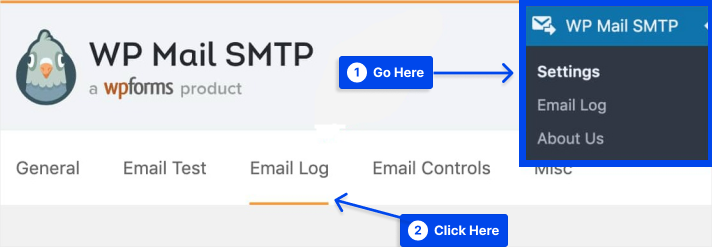
Auf der Seite „E-Mail-Protokoll“ wird eine Option namens „Protokoll aktivieren“ angezeigt. Wenn Sie diese Option auswählen, können Sie in Zukunft alle E-Mails aufzeichnen, die von Ihrer Website gesendet werden.
Wenn Sie diese Option auswählen, enthalten die E-Mail-Datensätze von WordPress die folgenden Informationen:
- Status der E-Mail, die Sie darüber informiert, ob sie erfolgreich gesendet wurde.
- Das Datum und die Uhrzeit, zu der eine Nachricht gesendet wurde.
- Die Betreffzeile der E-Mail.
- Die E-Mail-Adresse des Empfängers, einschließlich CC und BCC.
- Aus der Email.
- Die Gesamtzahl der Anhänge.
- Die Mailer-Option wurde verwendet.
- Informationen über die technischen Details des Inhalts, wie z. B. den MIME-Typ.
- Aktivieren Sie das Kontrollkästchen neben Protokoll aktivieren .
Wenn Sie diese Option auswählen, wird darunter eine Liste mit zusätzlichen Optionen angezeigt.

Im Folgenden sind die Optionen aufgeführt:
- E-Mail-Inhalt protokollieren : Wenn Sie diese Einstellung aktivieren, können Sie den Inhalt aller von Ihnen gesendeten E-Mails anzeigen. Es ist wichtig, sorgfältig zu überlegen, ob Sie diese Option benötigen, da die Datenbank Ihrer Website E-Mail-Inhalte als unverschlüsselten Text speichert, was ein Sicherheitsrisiko darstellen kann.
- Anhänge speichern : Alle E-Mail-Anhänge werden im Ordner „Uploads“ Ihrer WordPress-Site gespeichert, wenn Sie diese Option auswählen. Diese Einstellung kann bei Websites, die viele Anhänge senden, zu Speicherplatzproblemen führen.
- Offene E-Mail-Verfolgung : Mit dieser Option können Sie feststellen, ob Ihre Empfänger Ihre E-Mails geöffnet haben oder nicht.
- Klicken Sie auf Link-Tracking : Wenn Sie diese Option aktivieren, können Sie feststellen, ob Ihre Empfänger auf eine Ihrer E-Mails geklickt haben.
- Webhooks-Status : Nur bestimmte WP Mail-SMTP-Mailer können auf diese Einstellung zugreifen. Diese Einstellung sollte standardmäßig auf „Abonniert“ gesetzt sein. Auf diese Weise aktualisiert das Plugin Ihre E-Mail-Protokolle mit dem Zustellstatus Ihrer E-Mails.
- Protokollaufbewahrungszeitraum : Mit Hilfe dieser Dropdown-Liste können Sie auswählen, wie lange die Protokolle Ihrer Website auf Ihrem Server verbleiben sollen, bevor sie dauerhaft gelöscht werden.
Es liegt ganz bei Ihnen, ob Sie diese Einstellungen aktivieren. Sie sind alle optional und müssen nicht aktiviert werden, damit die E-Mail-Protokollierung aktiviert wird.
- Klicken Sie auf die Schaltfläche Einstellungen speichern , um die WordPress-E-Mail-Protokollierung zu aktivieren.
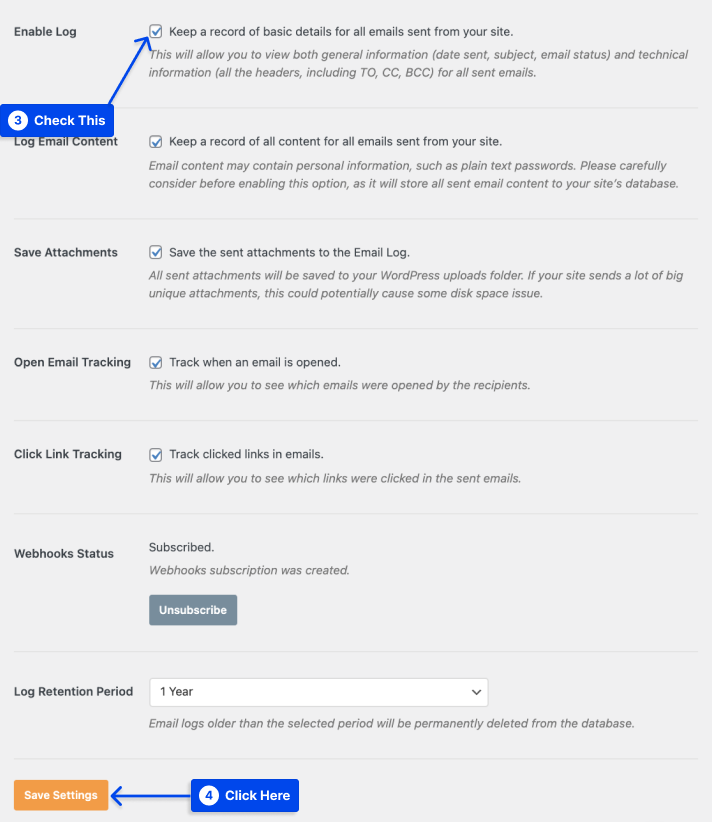
- Gehen Sie zu WP Mail SMTP und klicken Sie dann im Admin-Menü auf die Option E-Mail- Protokoll , um Ihre WordPress-E-Mail-Protokolle anzuzeigen.
In der Liste der E-Mails werden die neuesten E-Mails ganz oben angezeigt.
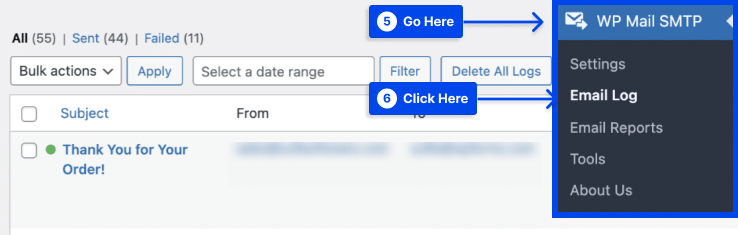
Wenn Sie weitere Informationen zu einer bestimmten E-Mail anzeigen möchten, klicken Sie auf den Betreff. Dadurch gelangen Sie zu einer Seite, die dieser bestimmten E-Mail gewidmet ist.
Es enthält Details wie den Status der E-Mail, den Mailer, von dem sie gesendet wurde, Öffnungs- und Klick-Tracking-Daten und mehr. Es ist auch möglich, die E-Mail basierend auf den Informationen im Protokoll bei Bedarf zu exportieren, zu drucken und erneut zu senden.
Wie überprüfe ich die Zustellung von WordPress-E-Mails?
Mit dem Plugin Check & Log Email können Sie überprüfen, ob Ihre E-Mails zugestellt wurden. Befolgen Sie diese Schritte, um es zu verwenden:
- Installieren und aktivieren Sie das Plugin.
- Gehen Sie in Ihrem WordPress-Dashboard zu E-Mail prüfen und protokollieren.
- Klicken Sie auf die Option Status .
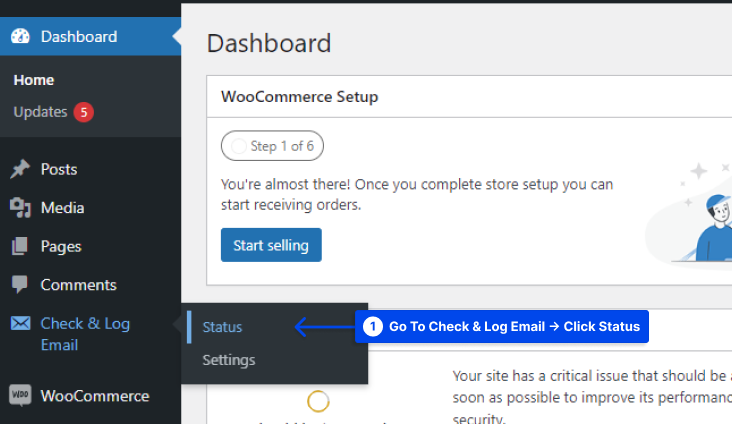
- Kopieren Sie die E-Mail-Adresse auf mail-tester.com, an die Sie Ihre Test-E-Mail senden werden.
Der Mail-Tester blockiert oder filtert keine E-Mails, wie dies bei Gmail oder Yahoo der Fall sein kann.
- Fügen Sie die E-Mail-Adresse in das Feld „ Test-E-Mail senden an “ ein.
- Klicken Sie auf die Schaltfläche „ Test-E-Mail senden“, um eine E-Mail an Ihre E-Mail-Tester-Adresse zu senden.
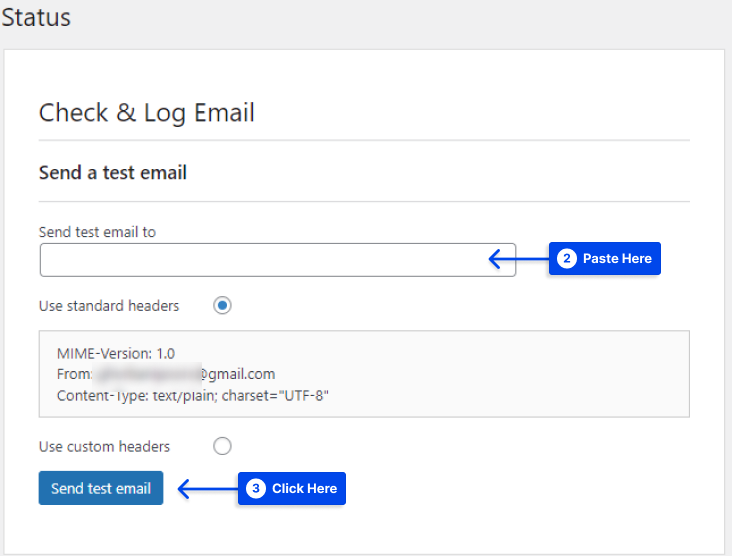
- Gehen Sie zurück zu mail-tester.com und klicken Sie, um zu sehen, ob die E-Mail empfangen wurde.
Fazit
In diesem Artikel wurde erklärt, warum Sie E-Mail-Protokolle in WordPress und WooCommerce einrichten müssen, wie Sie WordPress- und WooCommerce-E-Mail-Protokolle schnell einrichten und wie Sie überprüfen können, ob WordPress-E-Mails zugestellt werden.
Es ist uns eine Freude, diesen Artikel mit Ihnen zu teilen. Vielen Dank, dass Sie sich die Zeit genommen haben, es zu lesen. Der Kommentarbereich steht für Fragen oder Kommentare zur Verfügung.
Die Inhalte auf unseren Facebook- und Twitter-Seiten werden regelmäßig aktualisiert. Bitte folgen Sie ihnen, um informiert zu bleiben.
